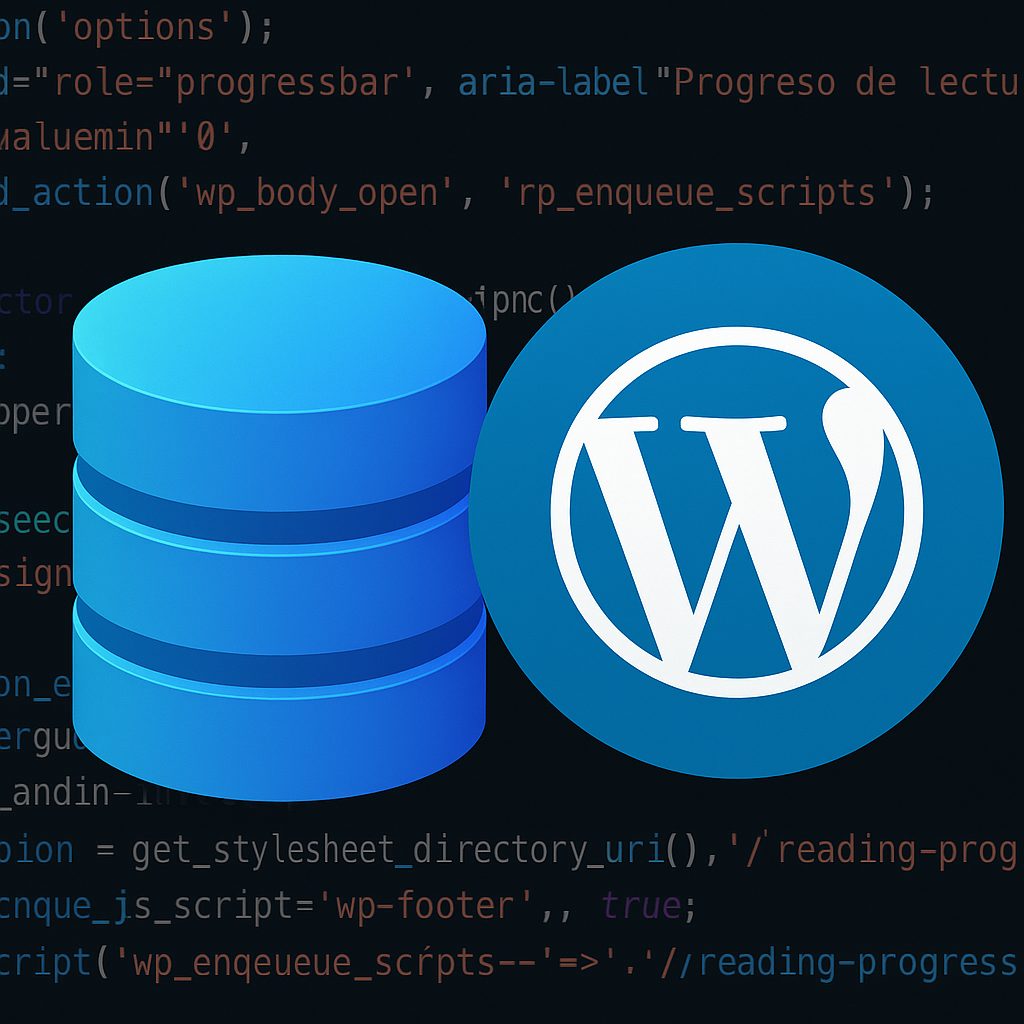
Cómo cambiar el prefijo de tablas de base de datos en WordPress
Pasos a seguir
- Hacer una copia de seguridad:
- Usa un plugin de copia de seguridad o exporta la base de datos desde phpMyAdmin.
- Acceder a phpMyAdmin:
- Inicia sesión en tu panel de control de hosting.
- Busca y abre phpMyAdmin.
- Renombrar las tablas:
- Selecciona la base de datos de tu sitio WordPress.
- Renombra las tablas cambiando el prefijo
wp_por el nuevo prefijo deseado (ej.nuevo_prefijo_). - Ejemplo de renombrado:
wp_postsanuevo_prefijo_postswp_usersanuevo_prefijo_users
- Actualizar el archivo
wp-config.php:- Accede a los archivos de tu sitio mediante FTP o el administrador de archivos.
- Abre el archivo
wp-config.php. - Busca la línea que dice:
$table_prefix = 'wp_'; - Cámbiala por:
$table_prefix = 'nuevo_prefijo_';
- Actualizar las opciones de la base de datos:
- Ejecuta las siguientes consultas SQL en phpMyAdmin:
UPDATE nuevo_prefijo_options SET option_name = 'nuevo_prefijo_' WHERE option_name = 'wp_';UPDATE nuevo_prefijo_usermeta SET meta_key = 'nuevo_prefijo_' WHERE meta_key = 'wp_'; - Esto actualizará las opciones y metadatos de usuario.
- Ejecuta las siguientes consultas SQL en phpMyAdmin:
- Probar el sitio:
- Visita tu sitio web y verifica que todo funcione correctamente.
- Si hay errores, revisa los pasos anteriores.